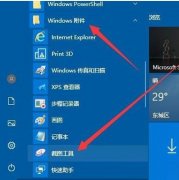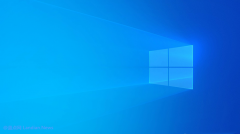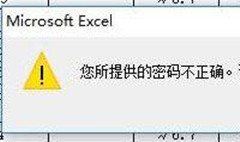Win10截图快捷键在哪 Win10截图快捷键怎么设置
时间:2021-12-07 来源:下载群
Win10截图快捷键在哪?Win10截图快捷键怎么设置?我们都知道Win10系统有自己的截图工具,它能够帮助用户在界面中快速截图保存下来,可是每次截图的都操作都比较麻烦,因此就有用户想要了解win10自带截图快捷键设置的方法,为了满足大家的需要,小编就来教大家win10快捷截图设置在哪里。
具体操作:
1、在Windows10系统桌面,依次点击“开始/Windows附件/截图工具”菜单项。
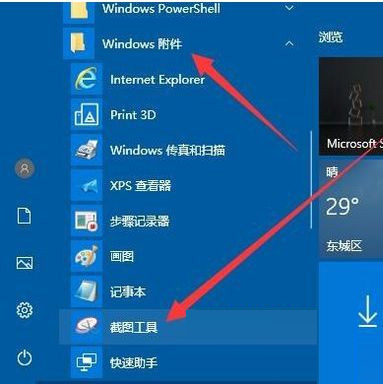
2、在展开的附件菜单项中找到“截图工具”的菜单项,右键点击该菜单项,在弹出菜单中依次点击“更多/打开文件位置”菜单项。
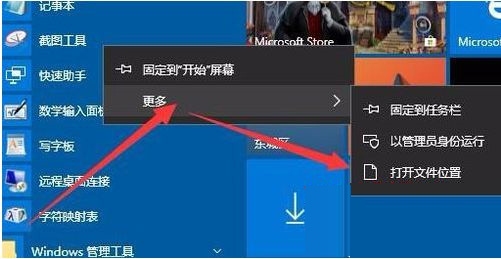
3、这时就会在文件资源管理器窗口中找到截图工具的文件了,右键点击该文件,在弹出菜单中选择“发送到/桌面快捷方式”菜单项。

4、这时可以在桌面上看到截图工具的图标了,我们再右键点击该图标,在弹出菜单中选择“属性”菜单项。
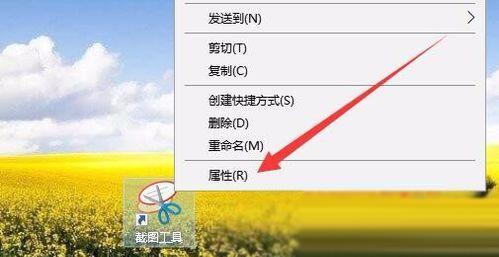
5、这时会打开截图工具的属性窗口,在窗口点击“快捷方式”选项卡。

6、在打开的快捷方式窗口中,我们找到“快捷键”文本框,这时输入快捷键的按钮,比如Ctrl+Alt+Q,最后点击确定按钮。
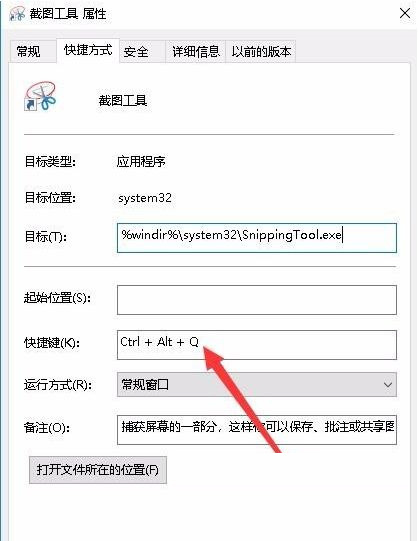
7、这样以后我们只要按下刚刚设置的快捷键,就可以直接打开截图工具了。
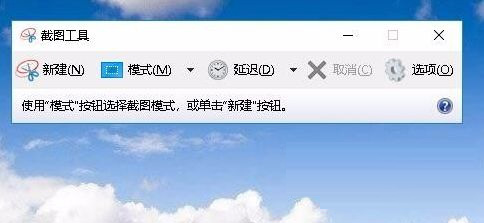
相关信息
-
-
2021/12/07
Win10运行在哪 Win10运行怎么打开 -
2021/12/07
Win10截图快捷键在哪 Win10截图快捷键怎么设置 -
2021/12/06
Win10 21H2发布,是留在Win10还是升级Win11?
-
-
Win10 ltsc 2019和2004哪个好?
Win10 ltsc 2019和2004哪个好?考虑保持系统稳定不折腾情况下建议LTSC 2019。Win10 LTSC的全名叫做Win10企业版2019长期服务版本,是专门为企业用户定做的精简版Win10,主打稳定的...
2021/12/06
-
Win10打不开Excel提示“您所提供的密码不正确”怎么办?
为了保证Excel表格的数据安全,用户一般都会给Excel进行加密,但是最近有用户反馈自己打不开加密的Excel了,出现提示“您所提供的密码不正确。请检查CAPS LOCK键的状态,并确认使用...
2021/12/05
系统教程栏目
栏目热门教程
- 1 Win10 KB5000808更新更新完之后电脑打印机打印时出现蓝屏错误代码怎么办?
- 2 Win10 20H2系统如何查看系统属性?
- 3 Win10找不到声音输出设备怎么办?Win10找不到声音输出设备的解决方法
- 4 Win10相机打不开提示错误代码0xa00f4244的处理方法
- 5 Win10电脑没有外放声音怎么回事?Win10电脑没有外放声音的解决方法
- 6 Win10 20H2系统如何在桌面显示IE11图标?
- 7 Win10系统网络和共享中心没有响应是什么原因?
- 8 Win10右下角的图标怎么全部显示出来?
- 9 Win10怎么清理电脑缓存垃圾文件夹?
- 10 Win10网络图标显示地球无法连接怎么办?
人气教程排行
- 1 剪映Windows电脑版打开或者新建草稿就闪退怎么办?
- 2 Win10 KB5000808更新更新完之后电脑打印机打印时出现蓝屏错误代码怎么办?
- 3 剪映Windows专业电脑版目前支持什么格式的视频导入?
- 4 腾讯在线文档怎么导入本地文档?腾讯在线文档导入本地文档教程分享
- 5 轻颜相机模糊怎么办?一招教你提升轻颜相机图片清晰度!
- 6 电脑鼠标一直闪烁怎么处理?
- 7 灵活设置让Win2008实现高效下载
- 8 怎么在腾讯QQ发起群投票?腾讯QQ发起群投票的方法
- 9 Office2019和Office2016哪个好用?Office2019和Office2016区别详解
- 10 chromium浏览器怎么卸载?chromium的卸载方法
站长推荐
热门系统下载
- 1 番茄花园 GHOST WIN10 X64 完美体验版 V2020.04(64位)
- 2 番茄花园 GHOST XP SP3 极速装机版 V2013.12
- 3 雨林木风 GHOST WIN7 SP1 X64 极速体验版 V2018.08(64位)
- 4 电脑公司 GHOST WIN7 SP1 X64 极速体验版 V2017.12(64位)
- 5 深度技术 Ghost XP SP3 极速纯净版 v2011.12
- 6 电脑公司 GHOST WIN7 SP1 X64 经典优化版 V2015.03(64位)
- 7 技术员联盟 GHOST WIN7 SP1 X64 免激活旗舰版 V2019.07 (64位)
- 8 GHOST WIN8 X64 免激活专业版 V2017.03(64位)
- 9 深度技术 GHOST WIN10 X86 正式装机版 V2020.02(32位)
- 10 番茄花园 GHOST WIN7 SP1 X64 官方旗舰版 V2016.07 (64位)